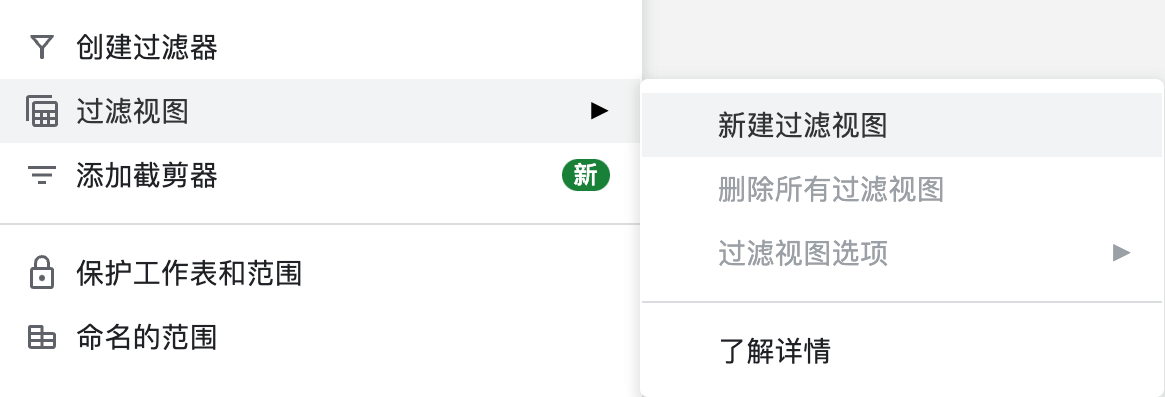图标,选择以 A → Z 的顺序排序。
图标,选择以 A → Z 的顺序排序。用于筛选或者过滤指定的数据。
选择一个范围的数据,在菜单栏的数据中选择创建过滤器。注意:如果有多列的数据要一起选择,如果在多列的数据中只选择了其中一列,那么在排序的时候只会对这一列的的数据进行筛选,这样会导致其他列的数据对应不上,不在同一行。
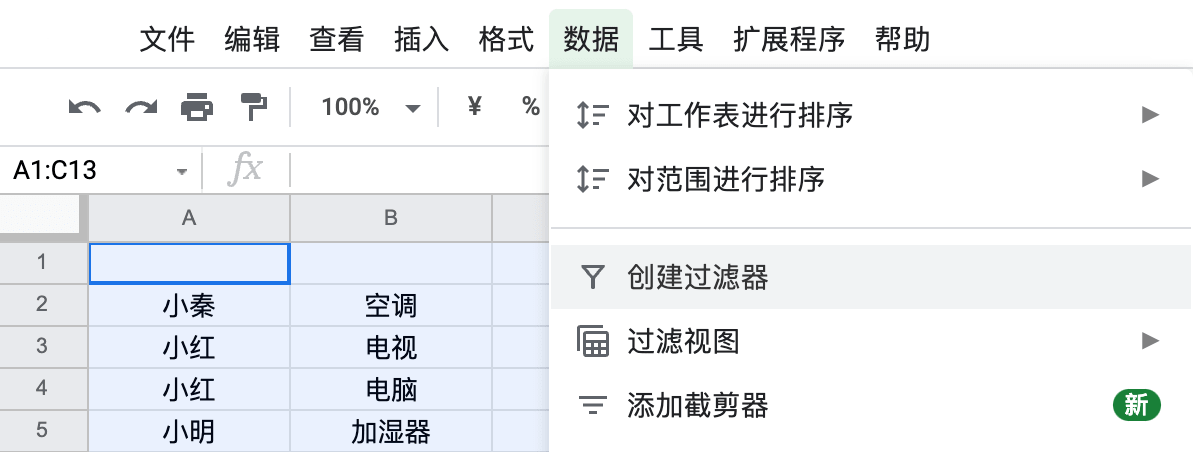
点击需要筛选列的  图标,选择以 A → Z 的顺序排序。
图标,选择以 A → Z 的顺序排序。
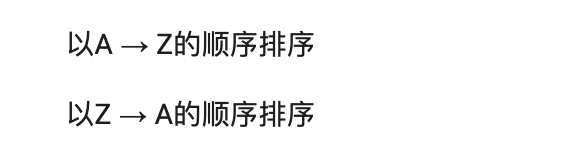
效果:
选择按颜色排序,这里可以根据填充颜色或者文本颜色进行排序,下面以填充颜色为例子,选一个填充的颜色。
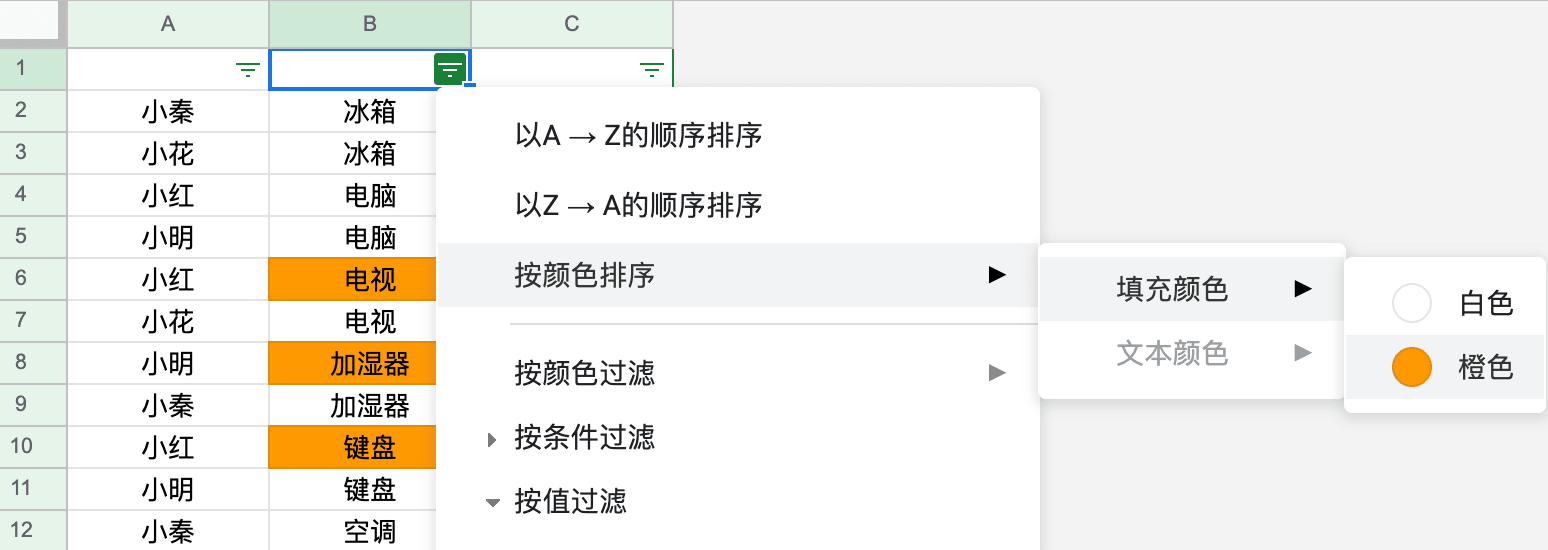
被排序的数据就会将填充颜色的单元格排到最上方。
选择按颜色过滤,这里可以选择按照填充颜色或者文本颜色过滤,下面以填充颜色为例子,选一个填充的颜色。过滤和筛选不同的地方是筛选会将数据进行排序,过滤会将在条件以外的内容隐藏起来。
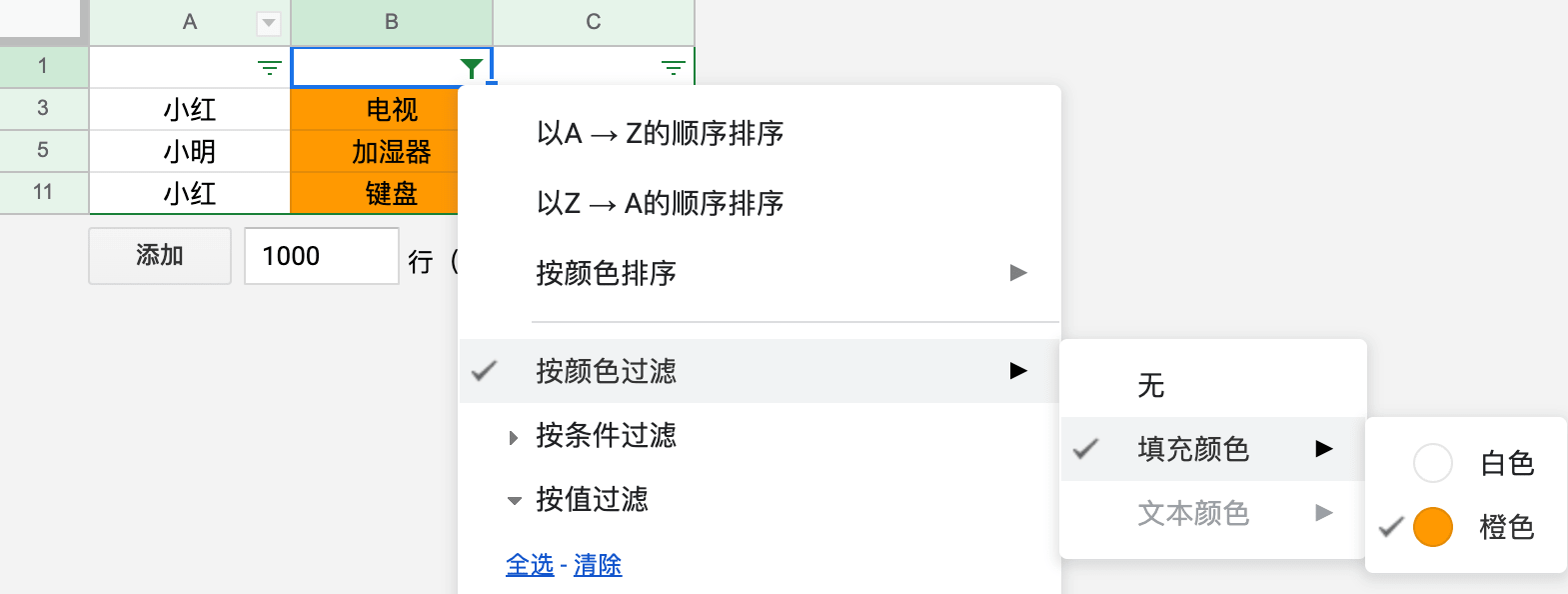
效果:
按条件过滤有很多选项,下面以文本包含为例子。选择文本包含条件,在下方的输入框输入一个文本用来进行过滤。
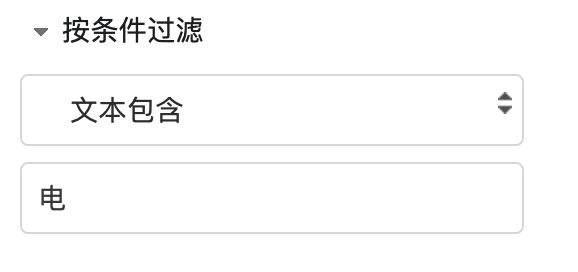
效果:
按条件过滤中有一项自定义公式为,这个条件过滤允许使用函数计算进行过滤,但是函数的返回值只能是 TRUE。例如使用 REGEXMATCH 函数通过 正则表达式 匹配多个关键词,如果匹配到内容就返回 TRUE。
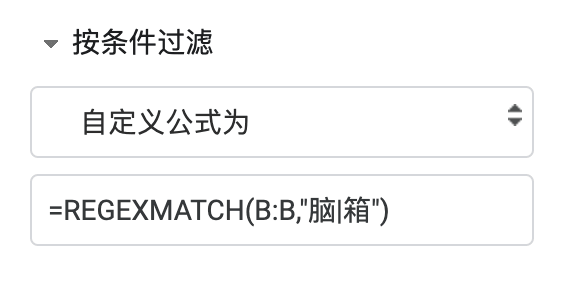
效果:
在按值过滤中会有当前列所有不重复的内容,默认全选,可以选择需要过滤的内容,去掉不需要过滤的内容。
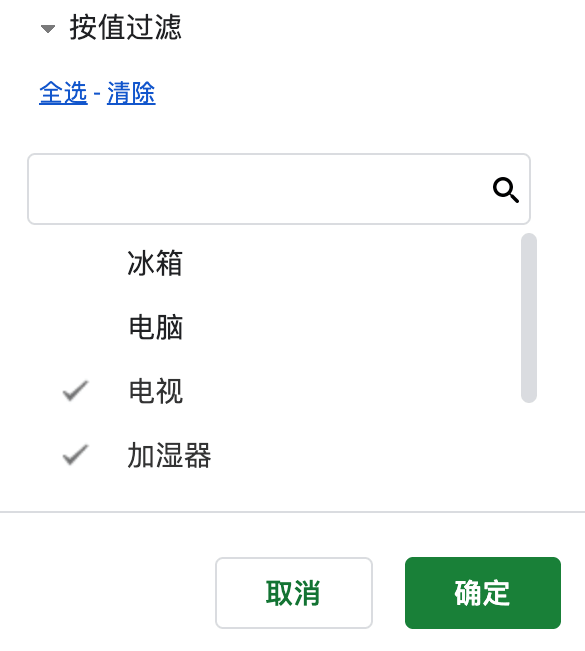
效果:
在表格的数据菜单栏中还有一个过滤视图功能,效果和创建过滤器基本一样。唯一不同的地方是创建过滤器筛选和过滤会让所有使用这个表格的用户看到,实时更新数据,但是过滤视图过滤和筛选的内容只有自己可以看到,在多人协作的时候,建议使用过滤视图,在排序或者过滤的时候不会影响到其他人。